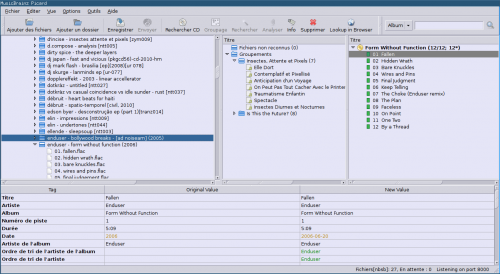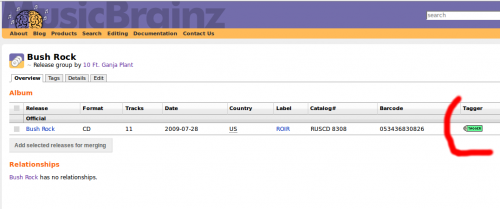Panneau latéral
documentation:audio:musicbrainz-picard (lu 75081 fois)
Table des matières
MusicBrainz Picard
![]()
Présentation
MusicBrainz Picard est un logiciel libre multi-plateforme (Linux, Mac OS X, Windows), écrit en Python, qui sert à «tagger» (étiquetter) les fichiers audio en se servant de la base de données MusicBrainz.
Picard gère la majorité des formats audio, peut se servir des empreintes audio (AcoustIDs, un système opensource), interroger les données de CDs Audio ou les soumettre, et gère les caractères Unicode. En outre, des plug-ins peuvent étendre ses fonctions.
L'approche choisie par Picard est focalisée sur la notion d'album (plutôt que sur la notion d'artiste, ou de maison de disque, par exemple), ce qui devrait lui permettre un catalogage efficace.
Le nom du logiciel est bien sûr tiré du nom du capitaine de de la série TV Star Trek, Jean-Luc Picard. 
Un logiciel similaire, mais propriétaire, et limité en fonctions à moins de l'acheter, est MediaMonkey.
De même, une banque de données similaire à celle de MusicBrainz, mais propriétaire, est le site Discogs.com.
L'objectif premier de Picard est de tagger correctement des albums qu'il aura identifié sans ambiguïté. La fonction de reconnaissance par signature audio fonctionne avec les titres entiers, et il n'a pas pour objectif d'identifier des sections de titres, encore moins lorsqu'elles comportent un bruit de fond, comme le fait l'application propriétaire Shazam sur les plateformes mobiles. Mise à jour: cependant, un projet séparé nommé Echoprint (voir Projets Annexes plus bas) s'est fixé cet objectif.
En résumé, Musicbrainz (le site) et Picard (le logiciel) vous seront utiles si vous souhaitez avoir une médiathèque ordonnée, pour:
- Vous assurer que les albums que vous possédez sont complets.
- Avoir les informations de tags renseignées de façon homogène pour chaque album.
- Nommer et ordonner les fichiers musicaux de votre disque dur selon une convention que vous choisirez (facultatif).
- Disposer d'un moyen pour associer des pochettes à vos albums.
- Participer à une banque de données d'informations sur les sorties d'albums, à l'instar de discogs.com, mais en plaçant ces données dans le domaine public pour qu'elles puissent être réutilisées sans condition, donc potentiellement ouvertes à un large panel d'applications.
- Contribuer à répandre la nomenclature de musicbrainz et son système d'identification, pour que les fichiers que vous échangerez soient plus facilement identifiables.
Cette façon d'identifier la musique éxige une certaine méticulosité : on ne devrait pas tagger des fichiers appartenant à une “release” (“release” désigne ici la parution d'un album, par un label donné, à une année donnée et sur un support donné) si l'on n'est pas sûrs que le fichier dont on dispose provient bien de cette release.
Picard n'est donc pas un outil magique qui vous taggera tous vos MP3 : c'est un outil qui demande de la patience (et du bon sens). Pour l'utiliser pleinement, vous devrez d'ailleurs probablement contribuer vous-mêmes à la base de données du site Musicbrainz. Picard n'est en effet pas adapté pour tagger des fichiers non présents dans la base.
Enfin, Musicbrainz ne permet pas d'effectuer de contrôle qualité du type «il y a des glitches (bugs d'encodage) sur tel titre», ou de visualiser que les qualités d'encodage pour votre album sont différentes, ni de contrôler si vos fichiers proviennent de «rips» différents. Ce n'est pas l'ambition du projet, et il vous faut donc effectuer ce contrôle qualité par d'autres moyens.
Le projet MusicBrainz est ambitieux, pointu, et mésestimé. Il n'a pas atteint une masse critique d'utilisateurs pour le rendre vraiment facile d'emploi. En effet, plus il y a de contributeurs, moins il est pénible à chacun de tagger ses albums. Si vos goûts musicaux sont éxotiques, ou si vous êtes juste maniaques d'identifier exactement la bonne édition de la K7 de Jacques Brel sortie en 327 exemplaires, vous rejoindrez peut-être le rang des acharné(e)s de Musicbrainz, qui passent beaucoup de temps à cette tâche de remplissage d'informations dans la base de données.
Musicbrainz est l'outil ultime pour organiser votre audiothèque avec des outils libres. Corsé en première approche, si vous connaissez vos besoins, cela peut valoir le coup d'insister, et de passer un peu de temps dans cette chouette communauté.
Projets Annexes
CritiqueBrainz
En marge du site Musicbrainz existe depuis peu le site CritiqueBrainz, dont le but est d'accueillir des revues/critiques d'albums. Les contributions sont soumises aux licences Creative Commons. Cette initiative va dans le sens d'une ouverture à un nouveau type de public. Parallèlement, MusicBrainz s'intéresse à la création de nouvelles interfaces web pour rendre la consultation de données plus agréable.
Site officiel : https://critiquebrainz.org
Echoprint
Comme dit plus haut, Echoprint a pour objectif de proposer un outil qui permet d'identifier les fichiers de musique de façon non stricte, c'est à dire que plutôt que de comparer la signature audio exacte du fichier, echoprint va trouver des correspondances dans le spectre entre la version originale si elle est présente dans sa base de données, et la version que vous lui fournissez (qui peut être altérée ou incomplète).
L'usage se compare à l'application Shazam pour téléphones mobiles.
Le projet est encore embryonnaire.
Site officiel: http://echoprint.me
Acousticbrainz
Des chercheurs se penchent sur des façons de caractériser un fichier musical en procédant à son analyse. Notamment l'idée est de pouvoir déterminer le genre musical, ou d'autres traits de l'oeuvre comme de savoir par exemple s'il s'agit d'une oeuvre faite exclusivement d'instruments acoustiques, s'il s'agit d'une oeuvre triste ou joyeuse, ou si elle est dansante ou pas.
J'avoue être assez dubitatif sur la démarche, et les quelques analyses qui ont été publiées jusque là sont assez peu convaincantes.
Le projet est tout récent et embryonnaire.
Site officiel: http://acousticbrainz.org
Utilisation de Picard
Tout d'abord, indiquons la démarche à ne pas suivre: ajouter votre bibliothèque complète d'un coup dans Picard. C'est effectivement ce que j'avais fait, mais ça ne l'aide pas à retrouver ses petits. Il faut procéder autrement, et ajouter ses albums 1 par 1, les tagger, et ensuite peut-être mettre sa bibliothèque complète sans risque.
- On ajoute donc un unique répertoire pour un album. Ça l'aide à l'identifier plus facilement que si on en ajoute plusieurs d'un coup.
- On click sur «Groupage».
- On lui demande de «Rechercher». Considérez qu'il contient à peu près 1/3 des infos de discogs pour vous faire une idée de s'il peut trouver vos albums obscurs dans sa banque de données. Important: N'hésitez pas à tenter un “Rechercher sur le site” ou visualiser la discographie déjà présente de l'artiste, vous louperez des entrées sinon.
- Une fois repéré dans sa base de données, souvent, il y a quelques variations/inexactitudes par rapport à nos données et celles récupérées par Musicbrainz, donc on s'assure que les conflits sont normaux.
- Et si les imperfections viennent du côté de MusicBrainz, on leur renvoie ces données en éditant la fiche de l'album via leur site… ou bien via l'un des plugins qui peuvent être utilisés après avoir établi les «Groupements» («Clusters») de fichiers.
PS: d'ailleurs, plutôt que d'inventer, fiez vous à la doc officielle de picard. Les subtilités d'utilisation y sont décrites car dures à deviner.
Le hic, c'est qu'on a pas mal d'hésitation sur la provenance d'un album, qui est sorti sur foultitude de maisons de disques. Donc soit on se dit tant pis ça revient au même et on choisit la plus proche, en tout cas, si le nom et le nombre de pistes ne correspond pas tout à fait, c'est que vous possédez sûrement une autre édition du même album recensé dans MusicBrainz. Dans ce cas, il vous faudra ajouter cette édition (release) au release group.
Rentrer les infos demande une certaine gymnastique, et franchement pas évidente au début, donc prenez le temps de comprendre, et contentez-vous peut-être au début de tagger les albums déjà inscrits dans la base. Sinon, ça vient avec la pratique, avoir un peu de rigueur, et si vous faites une mauvaise édition, les gens de MusicBrainz qui surveillent les éditions vous mentionneront vos erreurs.
Bien que l'interface du site pour l'édition soit assez bien foutue, il faudra ramer un moment pour l'appréhender. L'un des points déroutants avec Musicbrainz est que vous devrez faire tout bien du premier coup, ou attendre que votre édition soit validée pour ensuite y revenir et l'améliorer, sinon il vous recollera les anciennes valeurs sous le nez à chaque fois que vous voudrez éditer pour ajouter les précisions. Donc si vous êtes perdus, attendez 1 semaine, puis corrigez l'album en question plus tard.
Vous pouvez visualiser l'ensemble de vos «edits», et voir la durée avant laquelle les changements que vous proposez seront appliqués, ou le nombre de votes associés à vos modifications, car chaque modification peut être évaluée par les pairs.
Aussi, il faut vérifier qu'un disque est déjà enregistré dans la base avant d'en créer un nouveau. Et parfois picard ne le trouve pas, mais vous le trouverez à la main. Alors dans ce cas, il faut clicker sur “Lookup in browser” dans Picard, sur le groupement associé à l'album, puis vérifier la page du site, éventuellement corriger les options de recherche, et clicker sur l'icône au bandeau vert «tagger» pour que Picard repère l'album en question.
Dernier tuyau pour la route: lorsque vous ajoutez un album, allez vérifier l'entrée de l'album sur Discogs pour comparer, et celle de Musicbrainz en cours d'édition en parallèle. De même, après avoir achevé l'édition, ne fermez pas la page MusicBrainz, mais clickez sur l'étiquette verte intitulée «Tagger» pour que Picard affiche la tracklist de l'album que vous venez d'ajouter (autrement, vous devrez attendre 1 semaine pour pouvoir tagger votre album). Si vous ne voyez pas cette étiquette verte, dans Picard, choisissez n'importe quel groupement et faite “Rechercher dans le navigateur”. Cela aura pour effet d'établir la liaison entre votre navigateur et Picard. Rechargez ensuite la page de l'album, et vous devriez apercevoir cette étiquette.
Configuration
Après avoir fait quelques essais d'enregistrements de tags, on zieutera les options dans les préférences de Picard pour ajuster selon ce qui nous convient.
Pour ma part, j'ai activé le plugin “Add Cluster as Release”, qui permet de pré-remplir les champs du site MusicBrainz.
J'ai également opté pour la version 2.4 de ID3v2, qui permet d'enregistrer les dates complètes dans le champ concernant l'année. Et également permis les caractères Unicode, sans les transcrire de façon à les rendre compatibles avec Windows, histoire de faire chier les Windowsien(ne)s.
Scripts GreaseMonkey
Il existe plusieurs scripts qui permettent d'importer les données en provenance de plusieurs sites comportant des entrées discographiques (discogs, beatport, autres…) afin de les insérer dans MusicBrainz.
Le tout, c'est de trouver ces scripts, car le site userscripts est raide.
Beets
Beets, ou beet, est un outil en ligne de commande pour gérer sa collection de Musique, il s'agit d'une alternative à Picard, et même plus car il intègre des fonctions de serveurs de musique, et qu'on atteint le rêve de pouvoir manipuler sa médiathèque en ligne de commande.
Ça semble alléchant, l'outil parfait du geek… mais après avoir goûté longuement à Picard, je concluerai que Beets est une horreur.
D'abord, sa prétention de pouvoir tagger “automatiquement” toute une médiathèque fait peur : combien d'albums va t-il tagger de façon hasardeuse, en faisant perdre des informations qui auraient été utiles à une identification manuelle ? Pourquoi un import de mon gros dossier, déjà taggé, prend des plooooooooooooombes ? Il calcule peut-être le fingerprint pour chaque titre, mais je soupçonne que la structure du répertoire ne lui plaise pas.
On admettra cependant que avec Picard, il faut y aller petit à petit aussi, sinon il chauffe…
Alors on peut lui dire d'en faire le moins possible : ne pas essayer d'identifier les morceaux et conserver les tags… mais même avec cela, il fait n'importe quoi et ne parvient pas à les classer.
Voilààà. Beets semble ne rien apporter, et il semble préférable de se contenter de Picard, qui bien configuré sera facilement digéré par un serveur MPD (MPD encaisse plusieurs milliers d'albums sans soucis).
Critiques de MusicBrainz
Classifier la musique n'est pas chose évidente, car cette classification se doit d'être à la fois rigoureuse et parlante pour l'utilisateur. Celle de MusicBrainz n'est pas toujours parlante.
- Par exemple, il existe un certain soucis du détail sur la présentation-même du support physique. Or notre musique est bien souvent numérisée, nous n'avons pas toujours les boites, et est-il vraiment intéressant de le savoir ? Certains artistes proposent de jolis coffrets pour leurs albums mais ça n'est pas la majorité. Le champ «Packaging» restera donc bien souvent vide, mais ça n'est pas gênant.
- Dans le même ordre d'idée, il n'y a pas de précision lorsque l'album est distribué sous format numérique, mais sous quel format ? Flac ? MP3 ? Tout est regroupé sous le terme «Digital Media».
- MusicBrainz ne possède pas de tag pour les genres, et utilise la «folksonomy» sur le modèle de Last.FM, mais celle-ci n'est pas partie intégrante de la norme de classification de MusicBrainz.
- Un utilisateur lambda sera tenté d'avoir un mauvais usage de Musicbrainz: tant que ses fichiers sont trouvés et taggés, il sera satisfait, même si le tagging correspond finalement à la mauvaise release. Utiliser Musicbrainz passe par la nécessité de savoir aussi le remplir convenablement, il peut pas s'agir d'une solution qui permette uniquement d'identifier/tagger la musique. Ce mauvais usage peut toutefois convenir à un usage personnel. Note: pour ce type d'usage personnel, il arrive aussi que l'on ne retrouve pas ses propres fichiers au sein de MusicBrainz, l'ajout d'une release est alors un passage obligé.
L'usage de Picard est un peu compliqué également.
- Picard n'est pas fait pour tagger massivement, et demande pour chaque album un peu trop de clicks et de “drag & drop” pour arriver au résultat qu'un album soit correctement taggé.
- Pour peu qu'une irrégularité soit présente dans vos tags d'origine, la recherche au sein de Picard ne portera pas ses fruits. Aussi échoue-t-il systématiquement dès lors que le nom d'album contient le caractère “/”, ce qui est fréquent pour les singles de musique éléctronique. Il faudra donc souvent employer le moteur de recherche du site, qui n'est d'ailleurs pas aussi pratique que celui de Discogs car il dissocie les champs albums, artistes, titres, etc… et ne permet donc pas de juste allonger une liste de mots clés toutes catégories confondues pour que l'album correspondant apparaisse enfin dans les résultats.
Liens
- Page officielle de Picard: http://musicbrainz.org/doc/MusicBrainz_Picard
- Site officiel de MusicBrainz: https://musicbrainz.org/
- Liste de logiciels exploitant la base de données MusicBrainz: http://musicbrainz.org/doc/MusicBrainz_Enabled_Applications
- Wikipédia (fr): MusicBrainz
- Wikipédia (en): MusicBrainz
- Beets, un couteau suisse exploitant MusicBrainz en ligne de commande: http://beets.radbox.org/
- Echoprint, un système d'identification de morceaux (y compris avec du bruit, captées par un micro…) en partenariat avec Musicbrainz, présentation ici: http://echoprint.me/how
documentation/audio/musicbrainz-picard.txt · Dernière modification: le 30/01/2020 à 21h10 de 111110101011